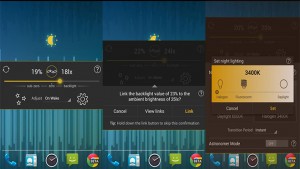En este tutorial Android te enseñaremos a cambiar el brillo del teléfono desde tu pantalla principal, así podrás considerar cuando hacerlo y pasar de la función de brillo automático.
Uno de los puntos más importantes a considerar a la hora de buscar ahorrar batería es sin duda la pantalla, esta suele gastar alrededor del 50% del consumo total de batería, por lo que es muy importante saber cómo manejar el brillo.
Al comprar un dispositivo Android, la pantalla viene configurada con el brillo automático.
Esto hace que la cantidad de retroiluminación que recibe sea determinada por la luz exterior. Pero aquí hay un fallo: el nivel más bajo de brillo que el dispositivo Android puede configurar no es el necesario en lugares con total obscuridad … Pero hay una solución, esta se llama Lux Lite Dash
Cambiar el brillo desde la pantalla principal con Lux Lite Dash
Lux Lite Dash es una aplicación gratuita que se puede descargar desde Google Play desde este enlace.
Una vez que la actives podrás configurarla a tu gusto: Lo mejor será disminuir el mínimo hasta un nivel extremadamente bajo, lo que es bueno para ahorrar batería.
Más opciones, además de cambiar el brillo desde la pantalla principal
Pero no solo eso, con Lux Lite Dash también podrás activar la opción de “Noche”, la cual pone una protección en pantalla para que esta no te lastime cuando estás leyendo en total obscuridad, otras opciones como los modos (cine, coche, cama, etc) están disponibles desde el menú inicial.
Por supuesto, lo que más nos interesa es que al activar Lux Lite Dash este quedará en la pantalla de bloqueo por lo que podrás modificar los valores de brillo desde ahí, sin tener que acceder a los ajustes desde el menú de aplicaciones.